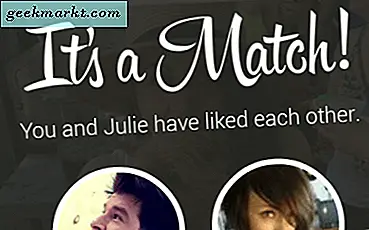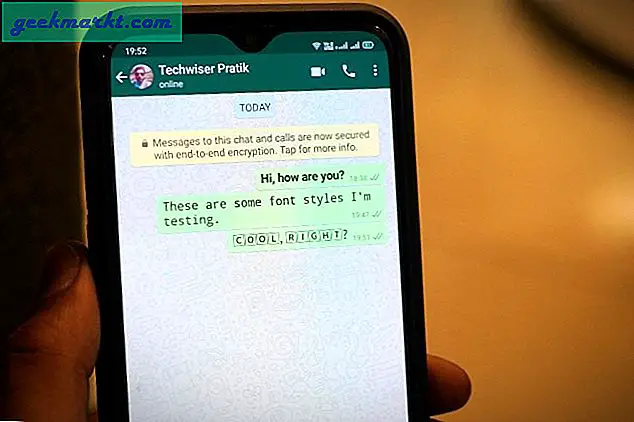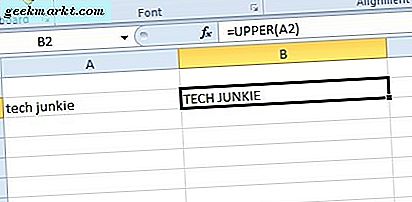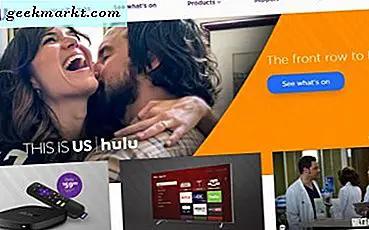
Một trong những điều tuyệt vời về Roku là nó hoạt động. Tuy nhiên, nếu bạn có vấn đề, có một cơ sở hạ tầng hỗ trợ sẵn sàng trợ giúp. Nếu bạn cần liên hệ với dịch vụ khách hàng của Roku, họ sẽ làm cho việc này trở nên dễ dàng.
Roku là một cách tuyệt vời để truy cập các kênh truyền hình từ khắp nơi trên thế giới và các chương trình truyền hình mà bạn có thể chưa từng nghe đến. Nó đi kèm như một dongle hoặc hộp nhỏ và điều khiển từ xa và sử dụng mạng WiFi của bạn để truyền nội dung tới TV, điện thoại hoặc máy tính bảng.
Roku cung cấp cho bạn quyền truy cập vào một vài nghìn kênh truyền hình, có thể truy cập Netflix, Amazon Video, YouTube, BBC, Deezer và các video yêu thích khác cũng như hàng trăm kênh mà bạn chưa từng nghe đến. Hầu hết các kênh đều miễn phí nhưng một số kênh có đăng ký mà bạn quản lý thông qua Roku.

Liên hệ với dịch vụ khách hàng Roku
Không giống như nhiều công ty mới hơn muốn làm xáo trộn sự hỗ trợ của họ đằng sau nhiều lớp trang web hoặc không hiển thị chúng, Roku có một mạng lưới hỗ trợ tốt. Nhược điểm là không có địa chỉ email hoặc số điện thoại mà tôi có thể tìm thấy.
- Truy cập trang web Hỗ trợ tại đây.
- Liên hệ với Roku qua trang web tại đây. Chọn lý do cho liên hệ của bạn và nhấn Tiếp tục.
Roku không liệt kê số điện thoại để tôi không thể cung cấp số điện thoại ở đây. Nếu bạn thực hiện tìm kiếm internet cơ bản, bạn sẽ thấy rất nhiều con số được liệt kê cho Roku, một vài trong số đó tìm kiếm số điện thoại miễn phí hợp pháp. Tuy nhiên, có rất nhiều công ty ở đó cung cấp hỗ trợ Roku, những người không được liên kết hoặc liên kết với công ty. Mặc dù chúng có thể là thực và cung cấp hỗ trợ chất lượng tốt, chúng là các doanh nghiệp và có khả năng sẽ tính phí bạn cho bất kỳ thứ gì họ thực hiện để trợ giúp. Tôi thà không cung cấp số điện thoại thay vì cung cấp một số điện thoại cho một công ty muốn tiền của bạn!

Các vấn đề và giải pháp Roku phổ biến
Roku là một hệ thống đơn giản hoạt động hoàn hảo trong phần lớn thời gian. Những điều có thể đi sai mặc dù. Dưới đây là một số vấn đề phổ biến nhất mà tôi đã thấy và cách khắc phục chúng.
Các vấn đề về điều khiển từ xa Roku
Điều khiển từ xa Roku là một khía cạnh quan trọng của hệ thống. Nếu không có nó, bạn không thể làm được gì nhiều trừ khi bạn sử dụng điện thoại thông minh làm điều khiển từ xa, điều này thật tuyệt vời nhưng có nghĩa là bạn luôn cần điện thoại gần tay khi xem TV.
Nếu bạn gặp sự cố với điều khiển từ xa, dưới đây là một vài điều bạn có thể làm để làm cho nó hoạt động trở lại.
- Tháo pin, để trong 60 giây, thay thế pin. Nếu pin đã ở trong điều khiển từ xa trong một thời gian, hãy thay pin mới.
- Nếu bạn đang sử dụng điều khiển từ xa IR, đảm bảo khóa hoặc hộp nằm trong tầm nhìn của bộ điều khiển. Sử dụng cáp mở rộng HDMI nếu bộ điều khiển không thể nhìn thấy dongle. Nhận một bản miễn phí từ Roku tại đây.
- Các vấn đề điều khiển có thể do nhiễu sóng không dây nếu sử dụng điều khiển từ xa WiFi. Sử dụng ứng dụng quét WiFi để kiểm tra xem kênh nào đang bận và kênh nào ít được sử dụng hơn. Thay đổi kênh WiFi của Roku trên bộ định tuyến của bạn để giúp kết nối.
Vấn đề chung về Roku
Có một vài vấn đề phổ biến với Roku có thể dễ dàng được sửa với bí quyết đúng. Dưới đây là một số vấn đề phổ biến mà tôi đã thấy với Roku của riêng tôi và của những người bạn, cùng với các bản sửa lỗi của họ.
- Kiểm tra tắc nghẽn kênh WiFi như trong mẹo cuối cùng ở trên. Sử dụng ứng dụng phân tích WiFi để xem kênh nào có lưu lượng truy cập ít nhất hoặc tín hiệu mạnh nhất trong đó hộp Roku của bạn là và sử dụng.
- Nói lắp trong khi trong EPG (các menu Roku) cho biết trình phát Roku của bạn đang khởi động lại. Điều này chủ yếu cho người chơi chứ không phải là dongle, nhưng nó sẽ hoạt động trên cả hai. Tắt nó đi, để khoảng 10-15 giây và bật lại. Các menu sẽ hoạt động tốt trở lại ngay bây giờ.
- Bất kỳ sự cố nào với việc chọn kênh hoặc hiển thị chúng có thể là do chương trình cơ sở cũ sẽ không đồng bộ hóa đúng với máy chủ kênh. Chuyển đến Cài đặt trên hộp Roku của bạn và chọn Hệ thống và sau đó chọn Cập nhật hệ thống. Cho phép cập nhật Roku nếu có và sau đó kiểm tra lại.
- Bạn có thể buộc cập nhật kênh nếu bản cập nhật của bạn không hiển thị chính xác. Sử dụng điều khiển từ xa Roku, nhấn Trang chủ năm lần, tua nhanh ba lần và tua lại hai lần. Thao tác này sẽ đưa bạn đến màn hình 'bí mật' có thể buộc cập nhật chương trình cơ sở hoặc tải lại. Cuộn xuống Update Software và chọn nó.
Vì vậy, bây giờ bạn biết cách liên hệ với bộ phận hỗ trợ khách hàng của Roku và cách tự khắc phục một số sự cố thường gặp. Có bất kỳ bản sửa lỗi nào khác mà bạn nghĩ chúng ta nên biết không?